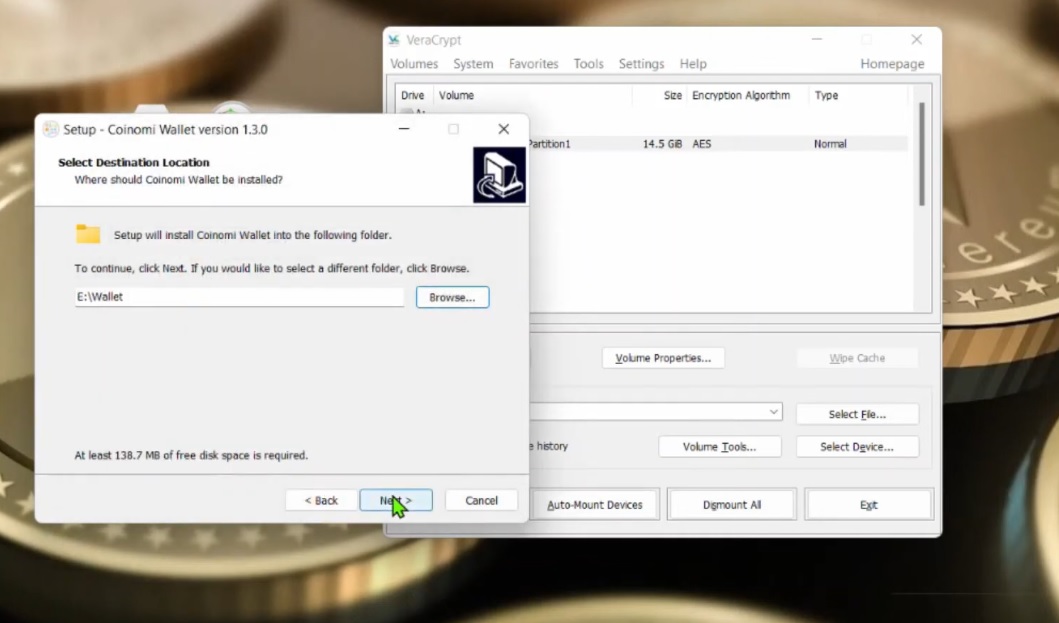Tôi không phải là người chuyên nghiệp trong lĩnh vực này nhưng qua nhiều năm, tôi đã học được một hoặc hai điều. Tôi sẽ hướng dẫn bạn quy trình tạo ví lạnh của riêng bạn, điều này sẽ cho phép bạn thực sự tự do trong hành trình Tiền điện tử của mình.
Bạn sẽ cần ba thứ khác nhau để tạo ví này.
Ổ đĩa flash 4GB trở lên
Veracrypt
Coinomi
Đây là tất cả những gì bạn cần để tạo ví lạnh của riêng mình. Điều này sẽ cho phép bạn tiết kiệm được một khoản tiền kha khá. Những chiếc ví lạnh rẻ nhất mà bạn có thể mua trực tuyến hợp pháp và an toàn có giá khoảng vài triệu trở lên. Bạn có thể tự làm ví lạnh an toàn với mức giá chỉ bằng một phần nhỏ. Bạn có thể tạo một ví lạnh ổ đĩa flash an toàn với mức giá chỉ vài trăm nghìn.
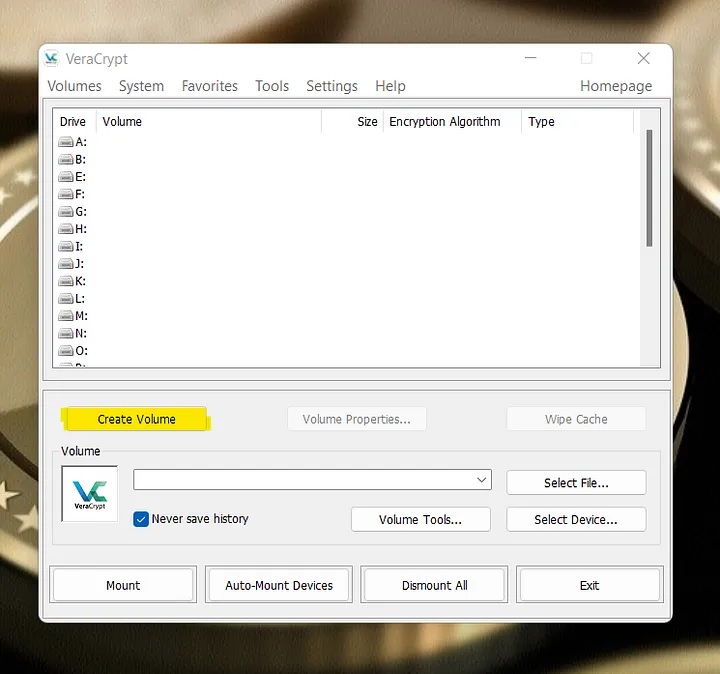
Sau khi cài đặt Veracrypt trên máy tính và mở nó, bạn sẽ thấy một màn hình giống như màn hình trên. Đảm bảo ổ đĩa USB bạn muốn sử dụng đã được cắm vào máy tính và sẵn sàng hoạt động. Khi bạn đã sẵn sàng, bạn sẽ bắt đầu bằng cách nhấp vào nút "Create Volume".
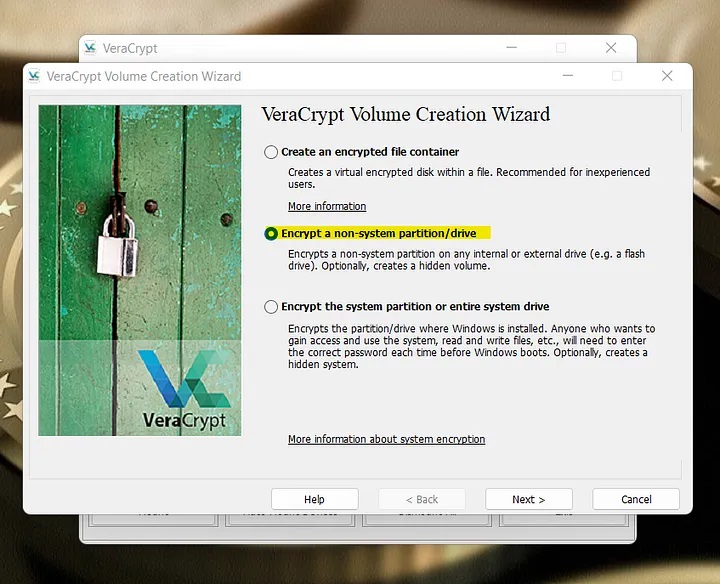
Sau khi bạn nhấp vào nút "Create Volume", bạn sẽ được đưa tới Trình hướng dẫn thiết lập ổ đĩa của VeraCrypt. Bạn sẽ muốn nhấp vào nút "Encrypt non-system partition/drive button" (Mã hóa phân vùng/ổ đĩa phi hệ thống ). Bạn có thể làm được nhiều việc hơn với ứng dụng này nhưng tôi sẽ chỉ cho bạn cách tạo một phân vùng/ổ đĩa phi hệ thống được mã hóa vì đây sẽ là ví của bạn.
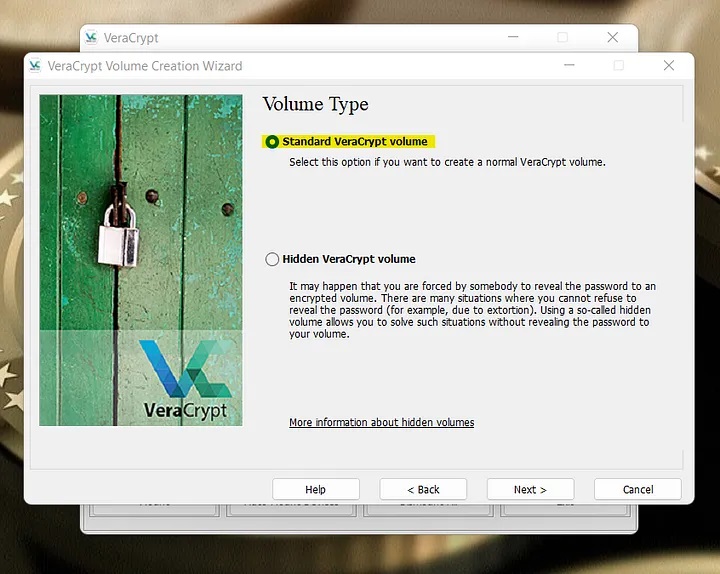
Tiếp theo, bạn nhấp vào nút "standard VeraCrypt Volume" và sau đó nhấp vào "Next".
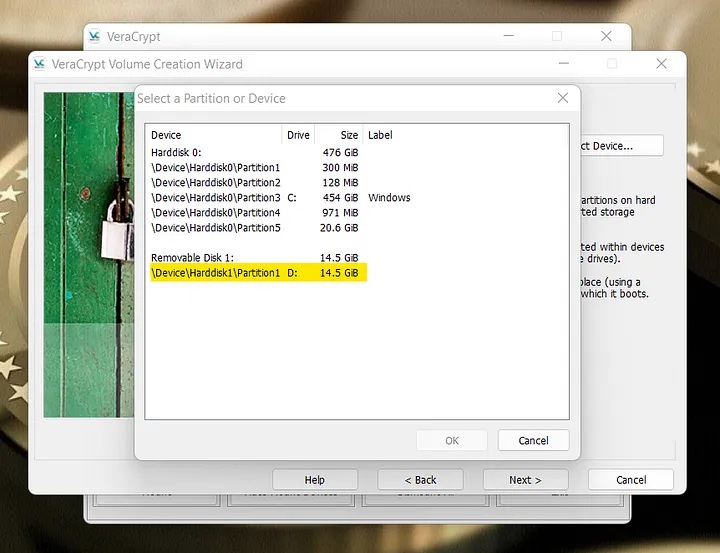
Một danh sách các phân vùng/ổ đĩa sẽ bật lên. Bạn nhấp vào ổ đĩa USB flash mà bạn đã cắm vào máy tính của mình.
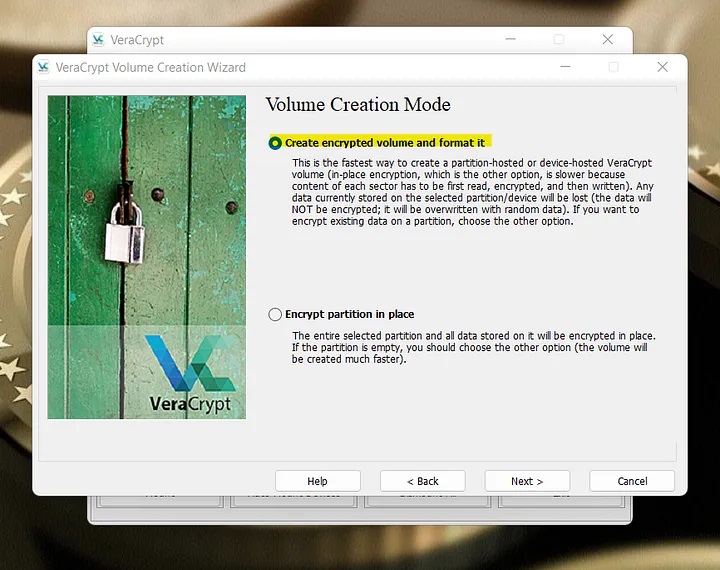
Sau khi bạn đã chọn ổ đĩa USB của mình, bạn nhấp vào "Create Encrypted Drive and format it" định dạng nó. Thao tác này sẽ xóa mọi thứ trên ổ đĩa USB flash của bạn, vì vậy hãy đảm bảo bạn không lưu bất kỳ thứ gì trên đó mà bạn muốn giữ lại.

Tiếp theo, bạn sẽ được đưa đến Tùy chọn mã hóa. Bạn sẽ muốn giữ nguyên tình trạng này. Bạn có thể thay đổi các cài đặt này nhưng không cần thiết. Nếu bạn muốn thay đổi thì bạn cần biết mình đang làm gì để có thể thay đổi thuật toán mã hóa.

Tiếp theo bạn sẽ được đưa đến mục "Volume Size". Bạn kiểm tra dung lượng ổ cứng cần mã hóa đã đúng với ổ USB của bạn hay chưa.
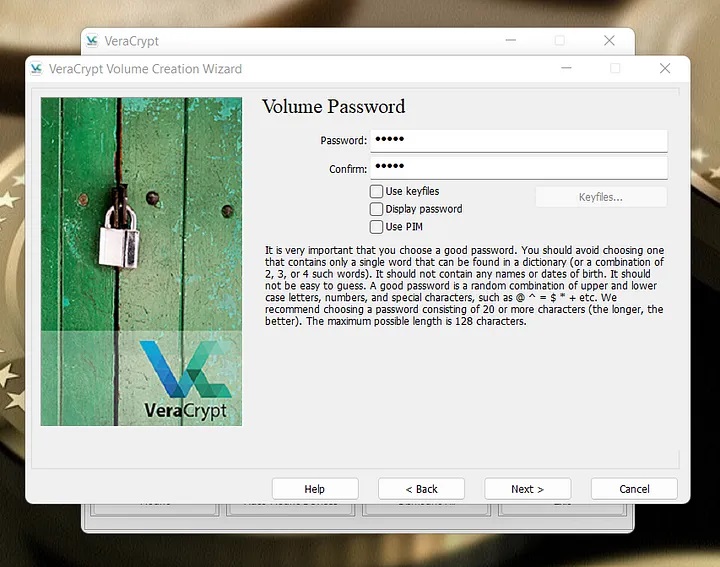
Tiếp theo, bạn sẽ được đưa đến trang nơi bạn sẽ cần tạo mật khẩu. Hãy chắc chắn rằng bạn ghi lại mật khẩu của mình và đặt nó ở nơi an toàn. Hãy chắc chắn rằng bạn là người duy nhất biết.
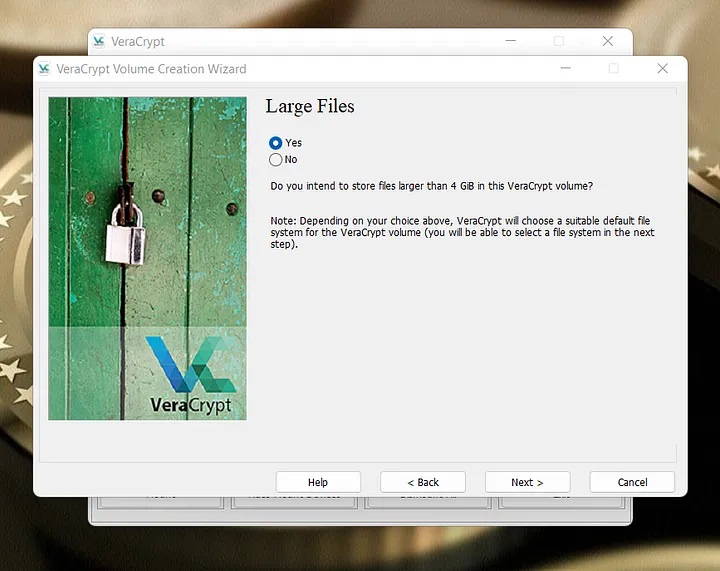
Lời nhắc tiếp theo bạn sẽ được đưa đến là lời nhắc "Large Files". Nếu bạn có ý sử dụng USB của mình cho nhiều mục đích khác nhau thay vì chỉ sử dụng làm vi điện tử thì bạn đánh dấu vào "Yes". Nếu bạn chỉ sử dụng nó như một chiếc ví thì bạn có thể chọn không. Theo tôi chỉ lên dùng chiếc USB này với mục đích làm ví điện tử do đó nên đánh dấu vào "No".
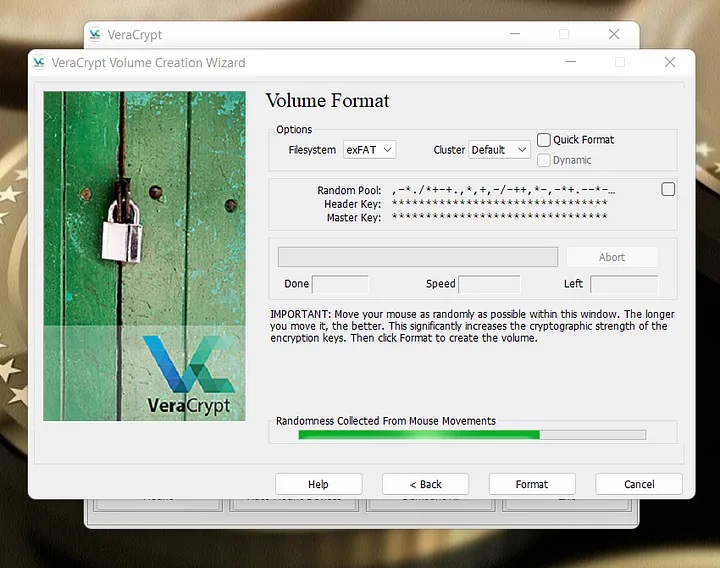
Tiếp theo, lời nhắc "Format Volume" sẽ xuất hiện. Bạn sẽ cần phải tiếp tục di chuyển chuột để quá trình hoàn tất.
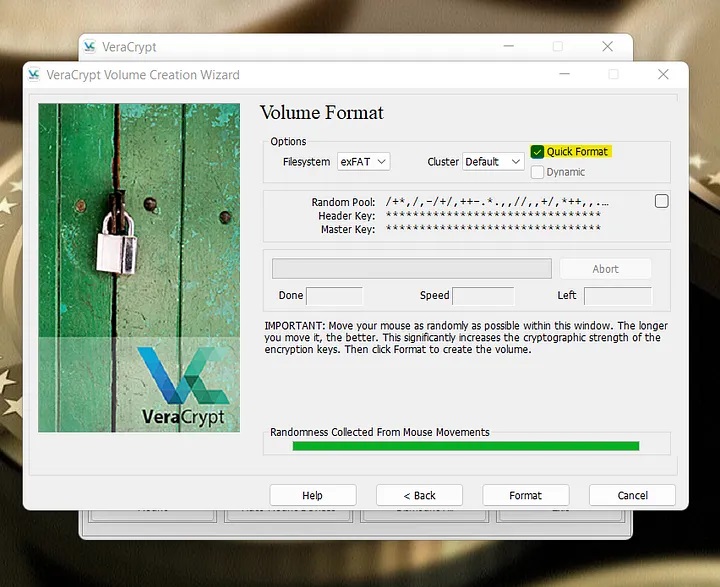
Khi dòng "Randomness gathered from mouse movements" đã đầy. Bạn có thể đánh dấu vào "quick format" và sau đó nhấp vào nút "format" ở dưới cùng. Đây sẽ là một quá trình định dạng nhanh chóng. Nếu bạn đang cố gắng thực hiện một định dạng sạch sâu thì đừng đánh dấu vào "quick format" nhưng tôi phải cảnh báo bạn rằng việc này sẽ mất nhiều thời gian hơn.
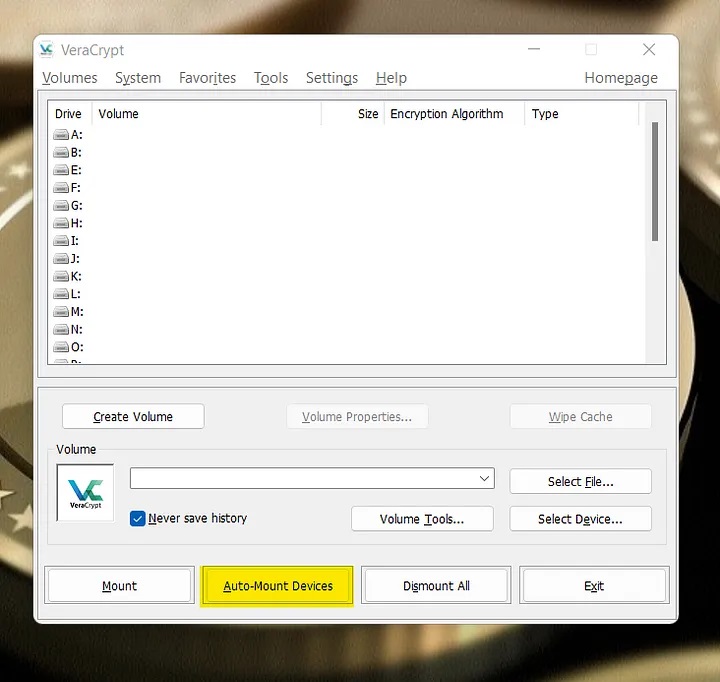
Khi quá trình định dạng hoàn tất, bạn sẽ được đưa đến lời nhắc như trên. Để mở ổ đĩa mã hóa, bạn cần nhấp vào "Auto-mount device". Đây là cách duy nhất bạn có thể mở ổ đĩa của mình. Nếu bạn cố mở nó từ file explorer thông thường thì bạn sẽ không thể mở được.
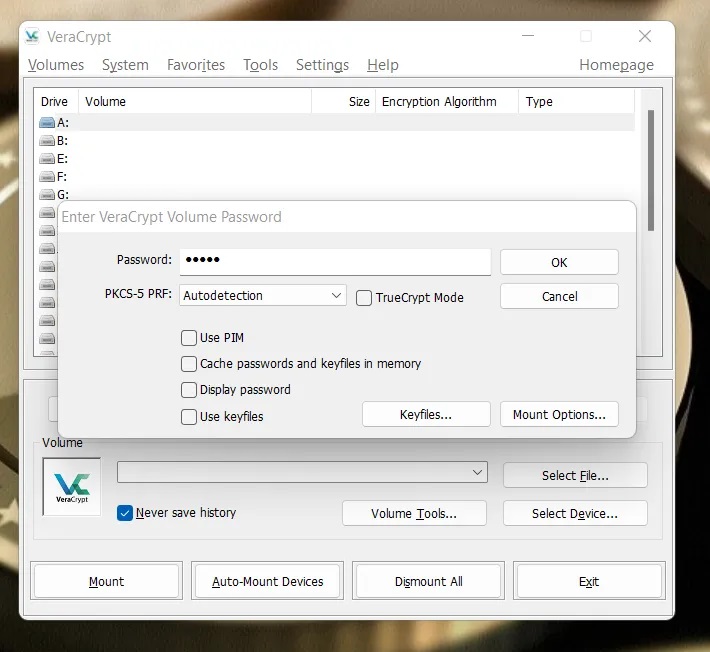
Sau khi nhấp vào nút Tự động gắn thiết bị "Auto-mount device", bạn sẽ được đưa đến lời nhắc yêu cầu bạn nhập mật khẩu bạn đã tạo. Nhập mật khẩu của bạn vào và nhấp vào OK.
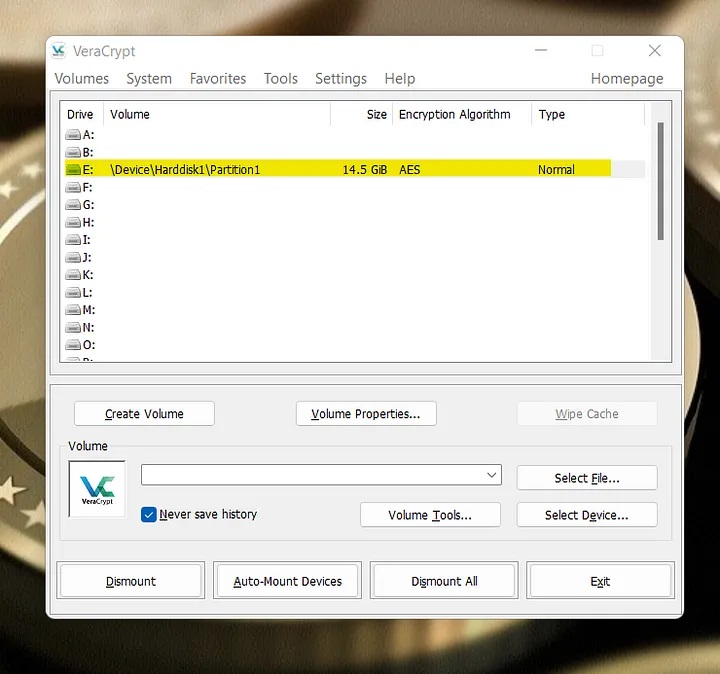
Sau khi đăng nhập bằng mật khẩu, bạn sẽ được đưa đến lời nhắc giống như ở trên. Đây là nơi bạn sẽ có thể truy cập vào ổ đĩa được mã hóa của mình. Đây sẽ là cách duy nhất bạn có thể truy cập nó.
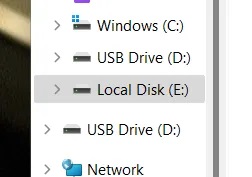
Khi bạn đã hoàn thành tất cả những điều này, hãy giữ ổ đĩa flash của bạn ở trạng thái Mount và sau đó bắt đầu quá trình cài đặt Coinomi. Khi được hỏi cài đặt Coinomi ở đâu, bạn sẽ cài đặt nó vào ổ đĩa được liệt kê trên ứng dụng VeraCrypt của bạn. Ổ đĩa của tôi là E nên tôi sẽ cài đặt nó vào E. Nếu bạn cố gắng cài đặt nó vào Ổ USB thực tế thì nó sẽ không hoạt động. Bạn sẽ cần phải cài đặt nó trên ổ đĩa được mã hóa.
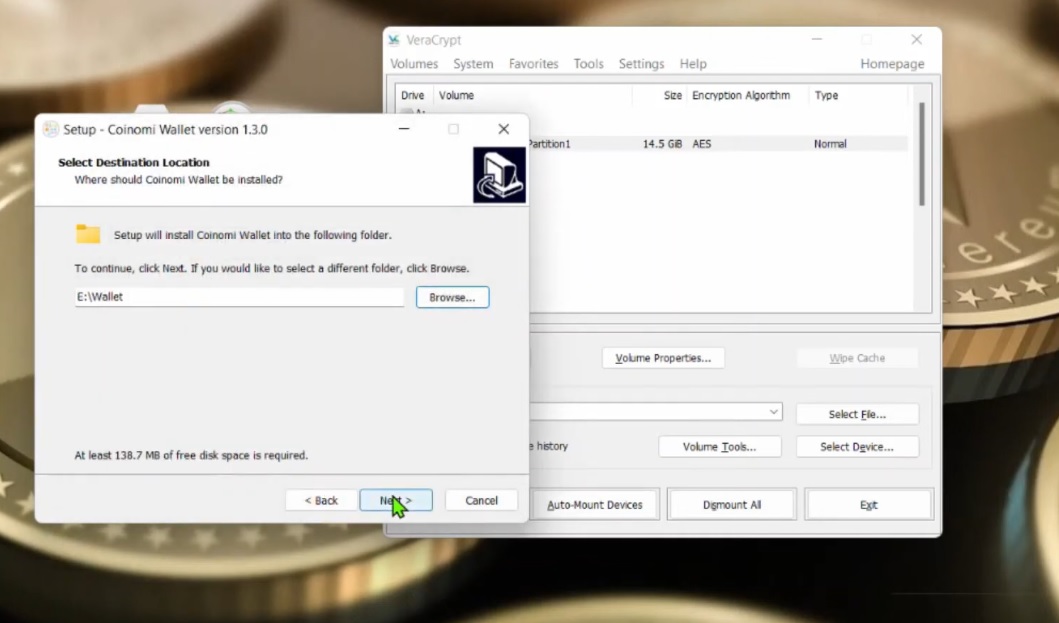
Ổ đĩa flash 4GB trở lên
Veracrypt
Coinomi
Đây là tất cả những gì bạn cần để tạo ví lạnh của riêng mình. Điều này sẽ cho phép bạn tiết kiệm được một khoản tiền kha khá. Những chiếc ví lạnh rẻ nhất mà bạn có thể mua trực tuyến hợp pháp và an toàn có giá khoảng vài triệu trở lên. Bạn có thể tự làm ví lạnh an toàn với mức giá chỉ bằng một phần nhỏ. Bạn có thể tạo một ví lạnh ổ đĩa flash an toàn với mức giá chỉ vài trăm nghìn.
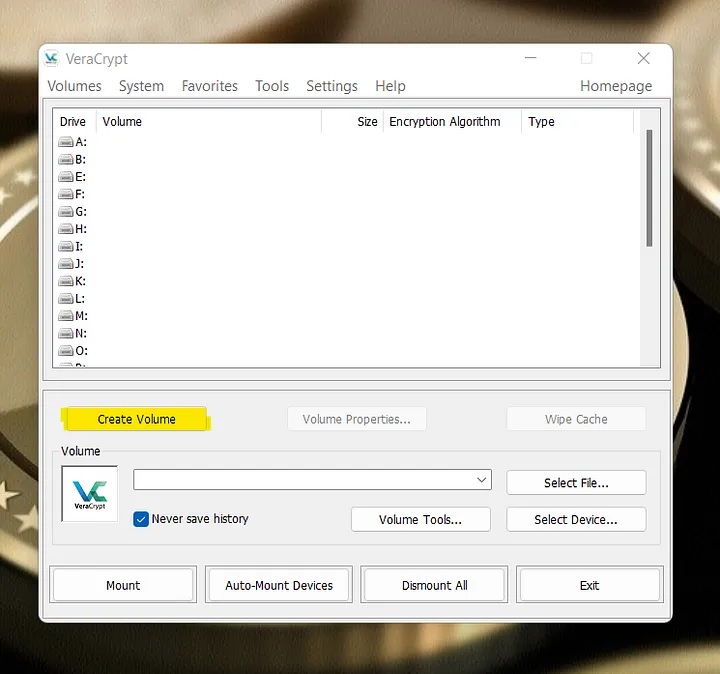
Sau khi cài đặt Veracrypt trên máy tính và mở nó, bạn sẽ thấy một màn hình giống như màn hình trên. Đảm bảo ổ đĩa USB bạn muốn sử dụng đã được cắm vào máy tính và sẵn sàng hoạt động. Khi bạn đã sẵn sàng, bạn sẽ bắt đầu bằng cách nhấp vào nút "Create Volume".
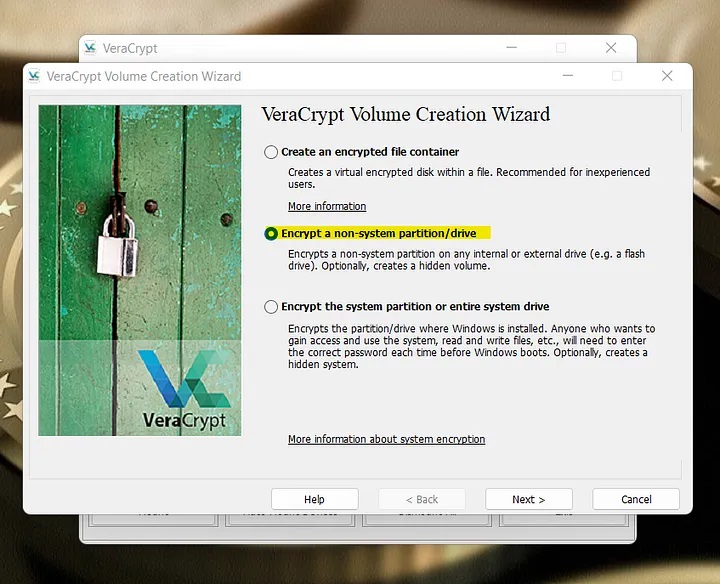
Sau khi bạn nhấp vào nút "Create Volume", bạn sẽ được đưa tới Trình hướng dẫn thiết lập ổ đĩa của VeraCrypt. Bạn sẽ muốn nhấp vào nút "Encrypt non-system partition/drive button" (Mã hóa phân vùng/ổ đĩa phi hệ thống ). Bạn có thể làm được nhiều việc hơn với ứng dụng này nhưng tôi sẽ chỉ cho bạn cách tạo một phân vùng/ổ đĩa phi hệ thống được mã hóa vì đây sẽ là ví của bạn.
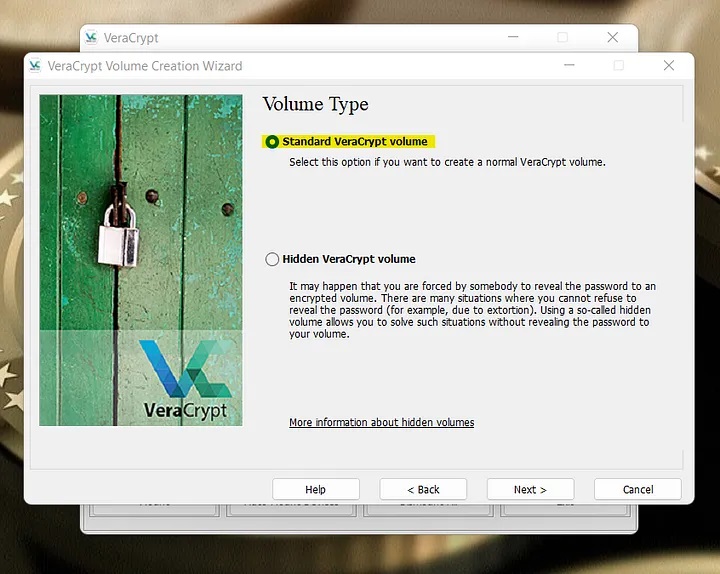
Tiếp theo, bạn nhấp vào nút "standard VeraCrypt Volume" và sau đó nhấp vào "Next".
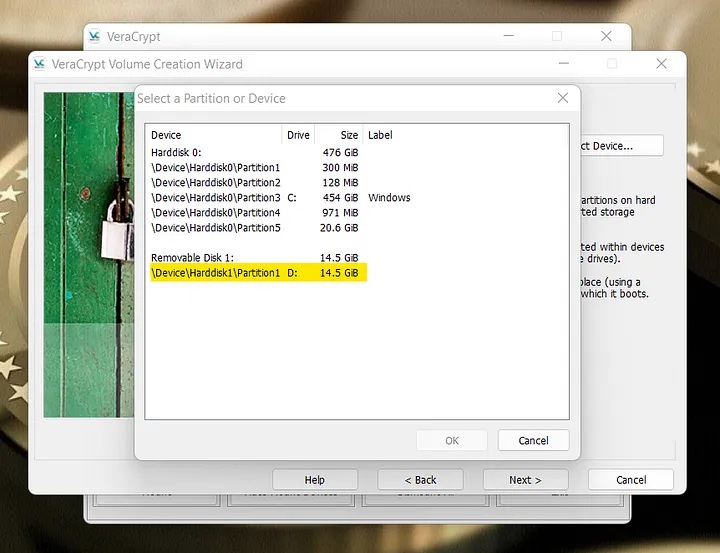
Một danh sách các phân vùng/ổ đĩa sẽ bật lên. Bạn nhấp vào ổ đĩa USB flash mà bạn đã cắm vào máy tính của mình.
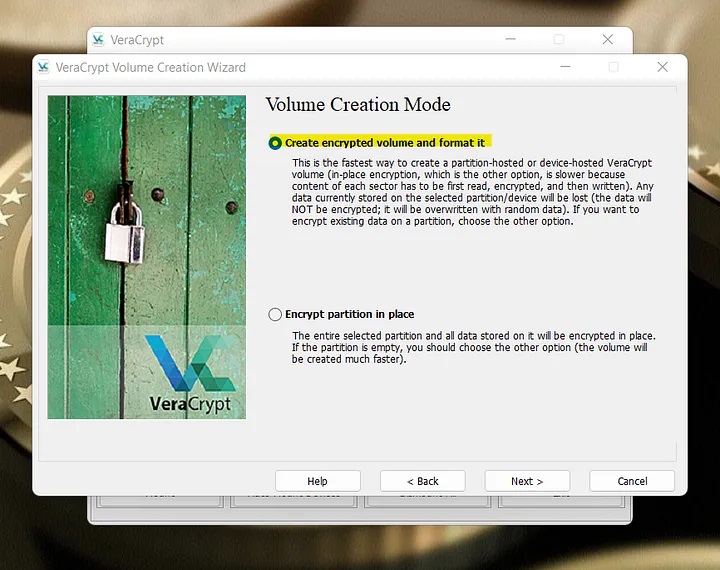
Sau khi bạn đã chọn ổ đĩa USB của mình, bạn nhấp vào "Create Encrypted Drive and format it" định dạng nó. Thao tác này sẽ xóa mọi thứ trên ổ đĩa USB flash của bạn, vì vậy hãy đảm bảo bạn không lưu bất kỳ thứ gì trên đó mà bạn muốn giữ lại.

Tiếp theo, bạn sẽ được đưa đến Tùy chọn mã hóa. Bạn sẽ muốn giữ nguyên tình trạng này. Bạn có thể thay đổi các cài đặt này nhưng không cần thiết. Nếu bạn muốn thay đổi thì bạn cần biết mình đang làm gì để có thể thay đổi thuật toán mã hóa.

Tiếp theo bạn sẽ được đưa đến mục "Volume Size". Bạn kiểm tra dung lượng ổ cứng cần mã hóa đã đúng với ổ USB của bạn hay chưa.
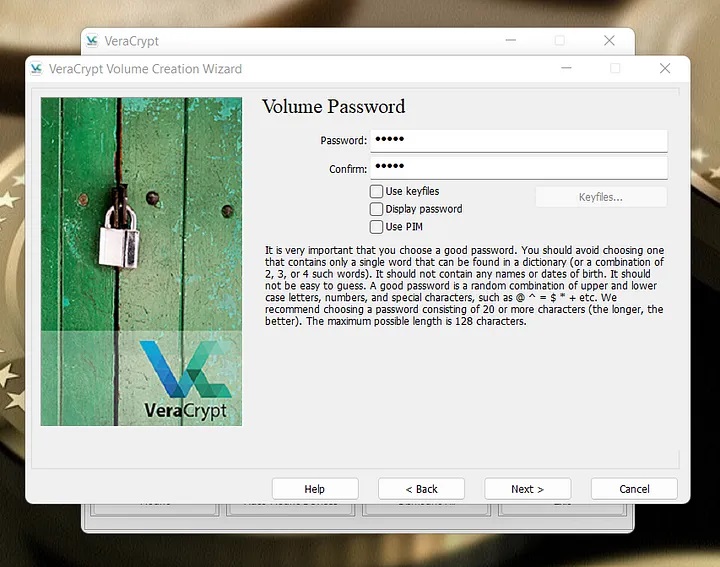
Tiếp theo, bạn sẽ được đưa đến trang nơi bạn sẽ cần tạo mật khẩu. Hãy chắc chắn rằng bạn ghi lại mật khẩu của mình và đặt nó ở nơi an toàn. Hãy chắc chắn rằng bạn là người duy nhất biết.
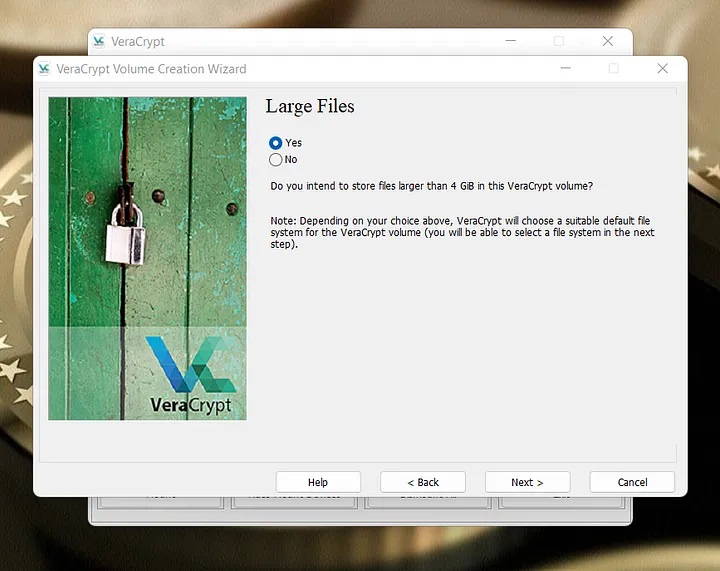
Lời nhắc tiếp theo bạn sẽ được đưa đến là lời nhắc "Large Files". Nếu bạn có ý sử dụng USB của mình cho nhiều mục đích khác nhau thay vì chỉ sử dụng làm vi điện tử thì bạn đánh dấu vào "Yes". Nếu bạn chỉ sử dụng nó như một chiếc ví thì bạn có thể chọn không. Theo tôi chỉ lên dùng chiếc USB này với mục đích làm ví điện tử do đó nên đánh dấu vào "No".
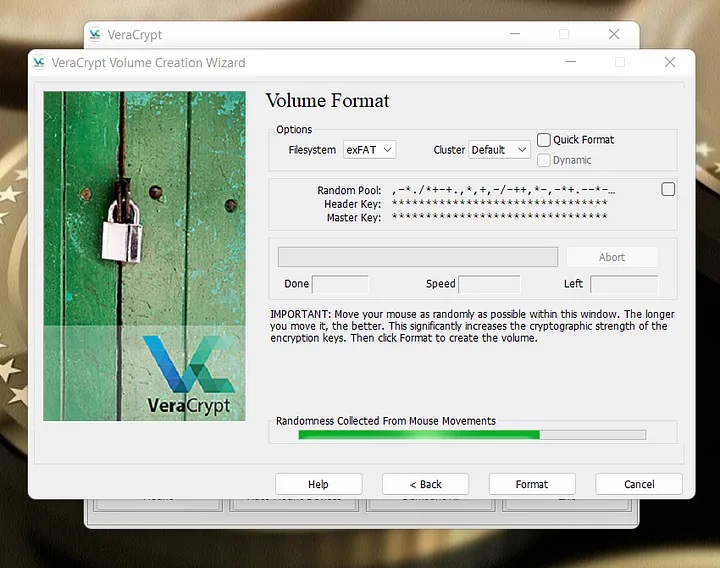
Tiếp theo, lời nhắc "Format Volume" sẽ xuất hiện. Bạn sẽ cần phải tiếp tục di chuyển chuột để quá trình hoàn tất.
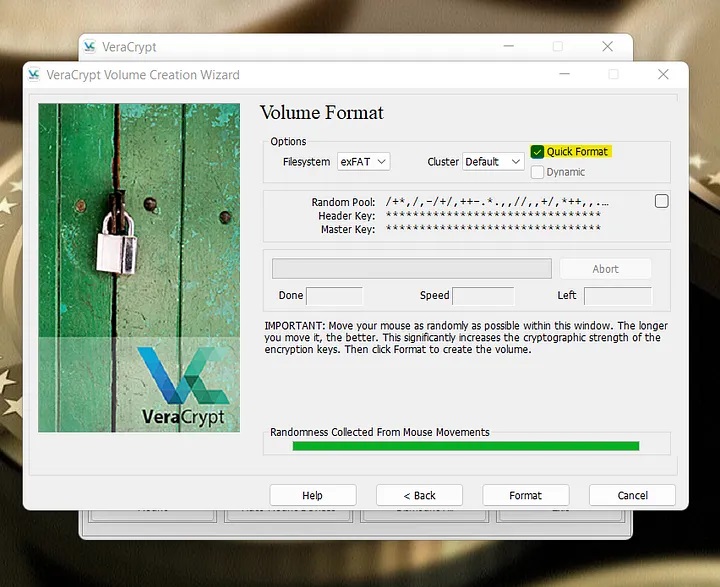
Khi dòng "Randomness gathered from mouse movements" đã đầy. Bạn có thể đánh dấu vào "quick format" và sau đó nhấp vào nút "format" ở dưới cùng. Đây sẽ là một quá trình định dạng nhanh chóng. Nếu bạn đang cố gắng thực hiện một định dạng sạch sâu thì đừng đánh dấu vào "quick format" nhưng tôi phải cảnh báo bạn rằng việc này sẽ mất nhiều thời gian hơn.
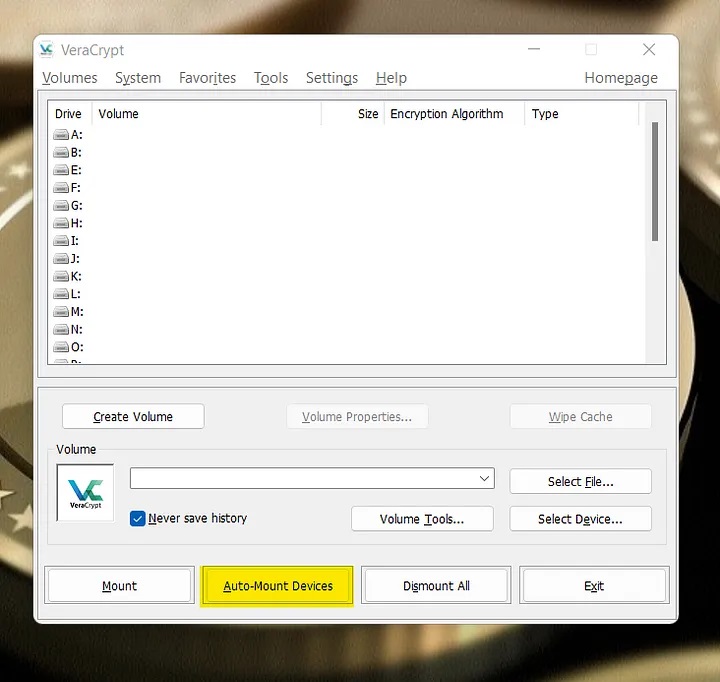
Khi quá trình định dạng hoàn tất, bạn sẽ được đưa đến lời nhắc như trên. Để mở ổ đĩa mã hóa, bạn cần nhấp vào "Auto-mount device". Đây là cách duy nhất bạn có thể mở ổ đĩa của mình. Nếu bạn cố mở nó từ file explorer thông thường thì bạn sẽ không thể mở được.
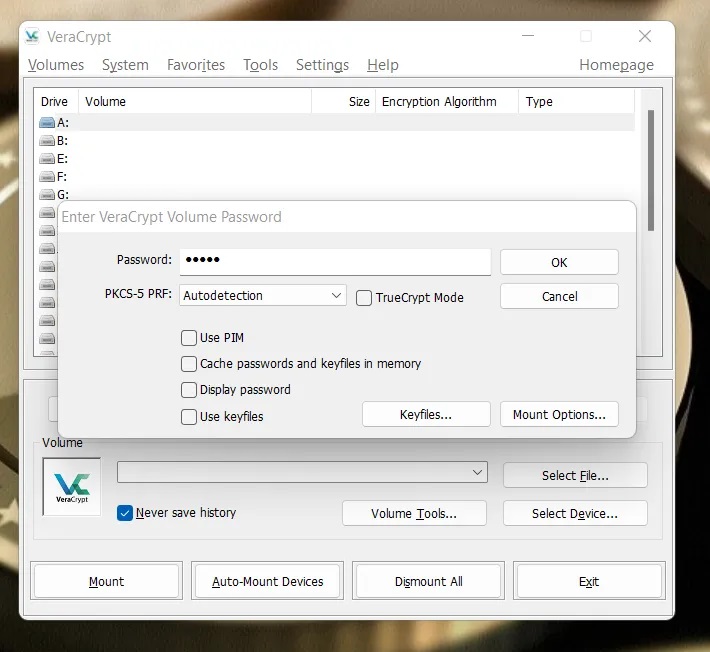
Sau khi nhấp vào nút Tự động gắn thiết bị "Auto-mount device", bạn sẽ được đưa đến lời nhắc yêu cầu bạn nhập mật khẩu bạn đã tạo. Nhập mật khẩu của bạn vào và nhấp vào OK.
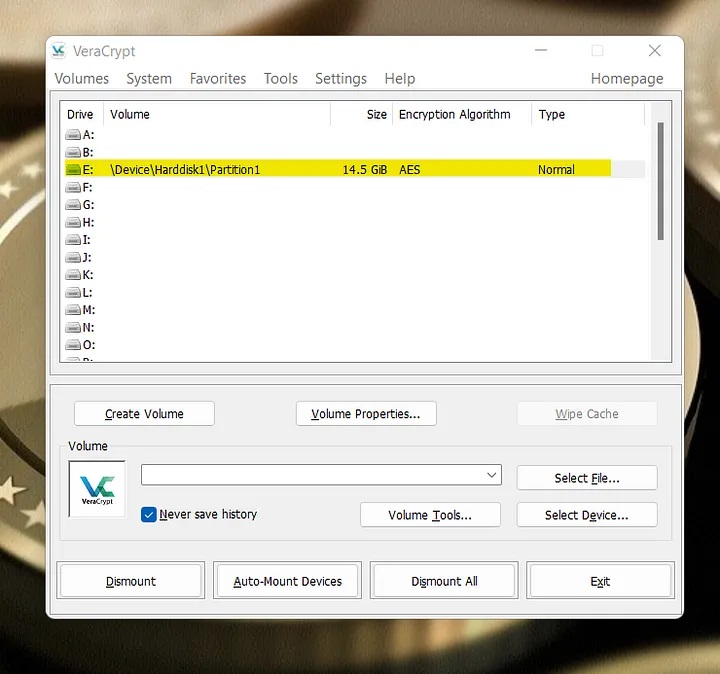
Sau khi đăng nhập bằng mật khẩu, bạn sẽ được đưa đến lời nhắc giống như ở trên. Đây là nơi bạn sẽ có thể truy cập vào ổ đĩa được mã hóa của mình. Đây sẽ là cách duy nhất bạn có thể truy cập nó.
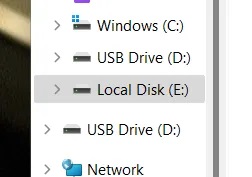
Khi bạn đã hoàn thành tất cả những điều này, hãy giữ ổ đĩa flash của bạn ở trạng thái Mount và sau đó bắt đầu quá trình cài đặt Coinomi. Khi được hỏi cài đặt Coinomi ở đâu, bạn sẽ cài đặt nó vào ổ đĩa được liệt kê trên ứng dụng VeraCrypt của bạn. Ổ đĩa của tôi là E nên tôi sẽ cài đặt nó vào E. Nếu bạn cố gắng cài đặt nó vào Ổ USB thực tế thì nó sẽ không hoạt động. Bạn sẽ cần phải cài đặt nó trên ổ đĩa được mã hóa.